Atividade 4: adicionar um ventilador para empurrar e puxar ar ar e resolver ambos os estudos
Nesta atividade, você inclui um ventilador para ver como ele pode reduzir ainda mais as temperaturas dos componentes para abaixo dos limites de temperatura máxima de 130 C. O ventilador já foi modelado, mas foi removido.
Você cria dois estudos, um para ver o efeito de retirar ar do gabinete e outro para ver o efeito de empurrar ar ar para dentro do gabinete.
Para estudar o efeito de soprar o ar através do contorno que você
- Clonar modelo de Simulação Dois dissipadores de calor e sua configuração de estudo
- Suprimir a remoção do ventilador
- Renomeie o estudo como Empurrar ventilador
- Aplique a idealização de componentes ao ventilador e defina a taxa de fluxo como 41 CFM para empurrar ar ar para dentro do gabinete
- Clonar o estudo e alterar a direção do fluxo para extrair ar do gabinete na mesma taxa
- Resolva os dois estudos.
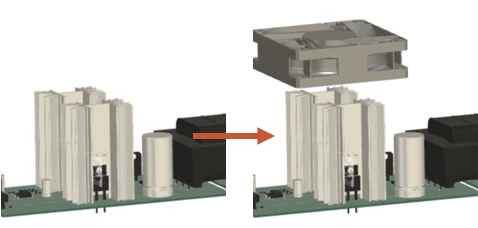
Gabinete de eletrônica sem ventilador (esquerda) e com um ventilador (direita).
Pré-requisitos
- A atividade 3 foi concluída.
Passos
Crie um clone do modelo de simulação Dois dissipadores de calor e sua configuração de estudo associada, e nomeie-o como Ventiladores, para que você possa modificá-lo sem sobrescrever os resultados existentes.
- Na barra de ferramentas Setup, selecione
 (Simplificar > Simplificar) para acessar o ambiente Simplificar.
(Simplificar > Simplificar) para acessar o ambiente Simplificar. - No ambiente Simplificar, no navegador, clique com o botão direito do mouse no modelo de Simulação Dois dissipadores de calor para abrir o menu de contexto.
- No menu de contexto, role para baixo e selecione Clonar Modelo de Simulação para abrir o diálogo Clonar Modelo de Simulação.
- Na caixa de diálogo Clonar modelo de simulação, assegure-se de que Estudo 1 - Resfriamento de componentes eletrônicos esteja selecionado, e então clique em OK para criar o clone.
- No navegador, clique duas vezes no modelo de Simulação clonado para entrar no modo de edição e renomeie-o como Disp..
- Na barra de ferramentas Setup, selecione
Restaure o ventilador.
- Na linha de tempo Simplificar na parte inferior da tela, clique com o botão direito do mouse na última modificação ativa para abrir o menu de contexto.
- No menu de contexto, role para baixo e selecione Suprimir operações para restabelecer o ventilador.
- Na barra de ferramentas Simplificar, clique no
 (Concluir simplificação > Concluir) para retornar para a guia Setup.
(Concluir simplificação > Concluir) para retornar para a guia Setup.
Renomeie o estudo como Empurrar ventilador de 50 W.
No navegador, confirme se o modelo de SimulaçãoVentilador** está ativo e clique duas vezes em Estudo 1 - Resfriamento de componentes eletrônicos para ativar o modo de edição.
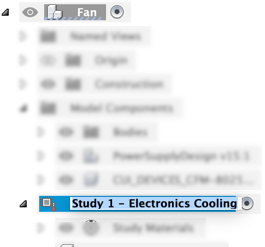
Altere o nome para Ventilador empurrado e pressione Enter no teclado.
Aplique a idealização de componentes ao ventilador, para reduzir o tempo de análise e, ao mesmo tempo, manter a precisão da solução, e defina a taxa de fluxo como 41 CFM para empurrar ar ar para dentro do gabinete.
Na barra de ferramentas Setup, no painel Resfriamento, selecione o
 *Disp. * para abrir o diálogo **Disp.
*Disp. * para abrir o diálogo **Disp.Na tela, selecione o ventilador e confirme se ele está realçado em azul.

Na caixa de diálogo Ventilador, confirme se 1 corpo está selecionado e, em seguida, defina a Taxa de fluxo como 41 CFM.
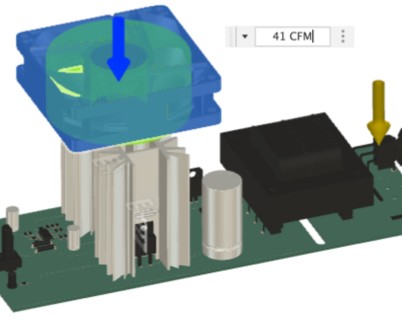
Clique OK para aceitar as alterações e fechar o diálogo.
Clonar o estudo Empurrar ventilador de 50 W, nomear o novo estudo como Puxar ventilador de 50 W e inverter a direção do fluxo.
No navegador, clique com o botão direito do mouse no estudo Convergência de empurrar e selecione Clonar estudo no menu de contexto.
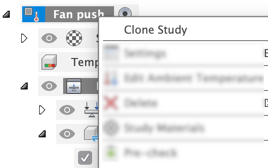
No navegador, clique duas vezes no novo estudo, Empurrar ventilador (2), para ativar o modo de edição.
Renomeie o estudo Extração do ventilador e pressione Enter no teclado.
No navegador, clique no
 Editar associado ao ventilador para abrir o diálogo Editar ventilador.
Editar associado ao ventilador para abrir o diálogo Editar ventilador.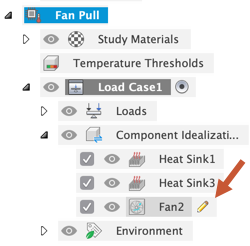
Na caixa de diálogo Disp., clique em Inverter direção para inverter a direção do fluxo.
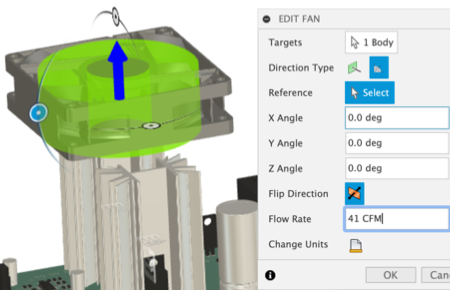
Clique OK para aceitar as alterações e fechar o diálogo.
Verifique se os estudos estão configurados corretamente e, em seguida, execute as análises.
Na barra de ferramentas Setup, marque o
 (painel Resolver > Pré-verificação) e confirme se está verde com uma marca de verificação branca.
(painel Resolver > Pré-verificação) e confirme se está verde com uma marca de verificação branca.Alterne para o outro estudo e confirme se a opção Verificação prévia está verde.
Na barra de ferramentas Setup, clique no
 (painel Resolver > Resolver) para abrir o diálogo Resolver.
(painel Resolver > Resolver) para abrir o diálogo Resolver.Na caixa de diálogo Solucionar, selecione ambos os estudos, e então clique em Solucionar 2 estudos para executar a análise e fechar a caixa de diálogo.
Observação: A criação de malha e a resolução da análise podem levar vários minutos.Quando as análises estiverem concluídas, clique em Fechar para fechar a caixa de diálogo Status do trabalho.
Resumo da atividade 4
Nesta atividade, você
- Modelo Simulação clonado Dois dissipadores de calor e sua configuração de estudo
- Remoção do ventilador suprimida
- O estudo foi renomeado para Empurrar ventilador
- Aplicada a idealização do componente ao ventilador
- Aplicado 41 CFM ao ventilador para retirar ar do gabinete
- Clonou o estudo e alterou a direção do fluxo para extrair ar do gabinete na mesma taxa
- Confirmados que os estudos foram configurados corretamente, resolvidos.